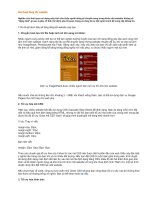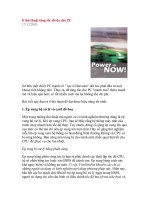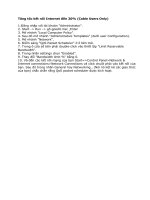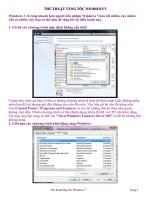8 thủ thuật tăng tốc tối đa cho PC.doc
Bạn đang xem bản rút gọn của tài liệu. Xem và tải ngay bản đầy đủ của tài liệu tại đây (134.11 KB, 5 trang )
8 thủ thuật tăng tốc tối đa cho PC
17/12/2005
Sở hữu một chiếc PC mạnh cỡ " lực sĩ Hercules" đòi hỏi phải đầu tư một
khoản tiền không nhỏ. Thực ra, để tăng tốc cho PC "mảnh mai" thêm mạnh
mẽ và hiệu quả hơn, có rất nhiều cách mà lại không tốn chi phí.
Bài viết này đưa ra 8 thủ thuật để đạt được hiệu năng tốt nhất:
1. Ép xung bộ xử lý và card đồ hoạ
Một trong những thủ thuật mà người sử có kinh nghiệm thường dùng là ép
xung bộ xử lý. Khi ép xung CPU, bạn sẽ thấy rằng hệ thống máy tính của
mình chạy nhanh hơn tốc độ thực. Tuy nhiên, đừng cố gắng ép xung lên quá
cao mức có thể mà chỉ nên ép xung lên một chút. Hãy cố gắng thử nghiệm
mỗi lần ép xung xem hệ thống có hoạt động bình thường không và CPU có
bị nóng không. Bạn cũng nên trang bị cho mình một chiếc quạt thật tốt cho
CPU để phục vụ cho tản nhiệt.
Ép xung bộ xử lý bằng phần cứng
Ép xung bằng phần cứng tức là bạn sẽ phải chỉnh các thiết lập tốc độ CPU,
hệ số nhân bằng tay hoặc vào BIOS để chỉnh sửa. Ép xung bằng cách này
khá nguy hiểm và không an toàn. Vì vậy, VietNamNet khuyến cáo chỉ có
những người sử dụng có kinh nghiệm mới dùng phương pháp này. Hiện nay,
hầu hết các bo mạch chủ đều hỗ trợ ép xung bộ xử lý ngay trong BIOS,
người sử dụng chỉ cần cấu hình và điều chỉnh tốc độ bus (front-side bus) và
hệ số nhân của CPU.
Ép xung bộ xử lý bằng phần mềm
Một cách ép xung bộ xử lý an toàn và thích hợp với người sử dụng thông
thường là ép xung CPU bằng phần mềm. Đa số các bo mạch chủ hiện đại
đều hỗ trợ chức năng ép xung bộ xử lý ngay trong Windows. Các hãng sản
xuất thường bán kèm tiện ích ép xung với bo mạch chủ. Người sử dụng chỉ
cần cài đặt tiện ích này và ép xung theo nhu cầu của mình. Nếu ép xung lên
quá cao so với tốc độ thực thì Windows sẽ tự động khởi động lại mà không
gây ảnh hưởng gì tới phần cứng.
Ép xung card xử lý đồ hoạ
Hiện nay, hai "ông lớn" trong lĩnh vực bộ xử lý đồ hoạ là Nvidia và ATI.
Hai hãng này luôn cạnh tranh và đưa ra những card xử lý đồ hoạ mạnh nhất.
Không dừng lại ở phần cứng, mỗi trình điều khiển trong Nvidia thường đi
kèm tiện ích cho phép ép xung card xử lý đồ hoạ, còn ATI lại chọn giải pháp
sử dụng tiện ích đi kèm để ép xung card đồ hoạ. Những tiện ích này thực sự
hữu ích và cần thiết với dân "gamer" chuyên nghiệp.
Một tiện ích ép xung card xử lý đồ hoạ chuyên nghiệp, đơn giản và an toàn
mà bạn nên tải về và sử dụng: Riva Tuner. Phần mềm này cho phép ép xung
toàn các card đồ hoạ của cả Nvidia và ATI.
2.Chỉnh thời gian trễ RAM
Thiết lập thời gian trễ của RAM xuống thấp hơn cũng đem lại hiệu quả.
Thiết lập độ trễ CAS (column address strobe) của RAM càng thấp thì máy
tính sẽ chạy nhanh hơn, thường thì từ chỉnh độ trễ CAS từ 3 hoặc 2.5 xuống
2. Tuy nhiên, chỉnh thời gian trễ của RAM xuống thấp hơn ở những thanh
RAM có chất lượng không đảm bảo thường cũng gây ra những lỗi hoặc
không ổn định. Vì vậy, nếu thấy PC chạy không ổn định thì hãy thiết lập về
mức bình thường.
3.Tắt chức năng tiết kiệm năng lượng
Chức năng tiết kiệm năng lượng luôn luôn được khuyến sử dụng trong PC
và đặc biệt là khi sử dụng laptop. Tuy nhiên, để đạt được hiệu năng cao nhất
cho những tác vụ cần thiết thì vô hiệu hoá chức năng này cũng là một giải
pháp. Để vô hiệu hoá chức năng tiết kiệm năng lượng, hãy sử dụng chương
trình Power Saving, có sẵn trong Windows. Chức năng tiết kiệm năng lượng
có thể làm chậm đĩa cứng, tốc độ CPU và các thiết bị khác.
4.Tập tin trao đổi
RAID là viết tắt của
Redundant Array of
Independent Disks, là hệ
thống các đĩa cứng được
kết hợp 2 hay nhiều hơn
để đem lại hiệu năng và
khả năng chịu lỗi cao.
Trước đây, các hệ thống
đĩa RAID được sử dụng
cho máy chủ nhưng giờ
đây RAID đã được sử
dụng rộng rãi cho máy
tính để bàn.
RAID 0
Đây là dạng RAID đang
được người dùng ưa thích
do khả năng nâng cao hiệu
suất trao đổi dữ liệu của
đĩa cứng. Đòi hỏi tối thiểu
hai đĩa cứng, RAID 0 cho
phép máy tính ghi dữ liệu
lên chúng theo một
phương thức đặc biệt
được gọi là Striping. Ví
dụ bạn có 8 đoạn dữ liệu
được đánh số từ 1 đến 8,
các đoạn đánh số lẻ
(1,3,5,7) sẽ được ghi lên
đĩa cứng đầu tiên và các
đoạn đánh số chẵn
(2,4,6,8) sẽ được ghi lên
đĩa thứ hai. Để đơn giản
hơn, bạn có thể hình dung
mình có 100MB dữ liệu
và thay vì dồn 100MB vào
một đĩa cứng duy nhất,
RAID 0 sẽ giúp dồn
50MB vào mỗi đĩa cứng
riêng giúp giảm một nửa
thời gian làm việc theo lý
thuyết. Từ đó bạn có thể
dễ dàng suy ra nếu có 4, 8
hay nhiều đĩa cứng hơn
nữa thì tốc độ sẽ càng cao
hơn. Tuy nghe có vẻ hấp
dẫn nhưng trên thực tế,
RAID 0 vẫn ẩn chứa nguy
cơ mất dữ liệu. Nguyên
nhân chính lại nằm ở cách
ghi thông tin xé lẻ vì như
vậy dữ liệu không nằm
hoàn toàn ở một đĩa cứng
nào và mỗi khi cần truy
xuất thông tin (ví dụ một
file nào đó), máy tính sẽ
phải tổng hợp từ các đĩa
cứng. Nếu một đĩa cứng
gặp trục trặc thì thông tin
(file) đó coi như không
thể đọc được và mất luôn.
Thật may mắn là với công
nghệ hiện đại, sản phẩm
phần cứng khá bền nên
những trường hợp mất dữ
liệu như vậy xảy ra không
nhiều.
Có thể thấy RAID 0 thực
sự thích hợp cho những
người dùng cần truy cập
nhanh khối lượng dữ liệu
lớn, ví dụ các game thủ
hoặc những người chuyên
làm đồ hoạ, video số.
NHỮNG BẢN TIN KHÁC:
Download - Những thủ thuật đáng giá (04/08/2006)
10 'độc chiêu' chụp ảnh kỹ thuật số (23/07/2006)
Cắm ổ đĩa flash vào cổng USB, những bản nhạc phát ra! (23/07/2006)
Biến webcam thành máy quay phim (01/07/2006)
Quản lý danh sách có hình (10/06/2006)
Khắc phục sự cố "bí hiểm" của Norton Antivirus (23/05/2006)
Phục hồi file Zip bị hỏng chỉ với vài cú click chuột (23/05/2006)
8 bước backup - 5 bước restore dành cho Thunderbird (27/04/2006)
Sử dụng trực tiếp các bộ phần mềm lớn trên ổ đĩa USB, không cần cài đặt
(23/04/2006)
Chuyển đổi file hình ảnh thành file PDF với tốc độ “chóng mặt”
(22/04/2006)
Đơn giản với Auto Shutdown tự tạo (28/03/2006)
Biến máy tính thành… đồng hồ báo thức (24/03/2006)
Kỹ thuật chụp hình từ các đoạn phim video (18/03/2006)
Đối phó với bệnh Laptop (15/03/2006)
Cài đặt hộp thư cố định trong Outlook Express (14/03/2006)
Bí quyết chọn mua máy nghe nhạc MP3 (12/03/2006)
Gói công cụ toàn năng sử dụng trên ổ USB (10/03/2006)
Đưa bộ Microsoft Office 2006 vào trong đĩa mềm (27/02/2006)
Tiện ích giúp quản lý phần cứng PC hiệu quả (12/02/2006)
Khám phá thanh công cụ MS Word (12/02/2006)
RAID là viết tắt của
Redundant Array of
Independent Disks, là hệ
thống các đĩa cứng được
kết hợp 2 hay nhiều hơn
để đem lại hiệu năng và
khả năng chịu lỗi cao.
Trước đây, các hệ thống
đĩa RAID được sử dụng
cho máy chủ nhưng giờ
đây RAID đã được sử
dụng rộng rãi cho máy
tính để bàn.
RAID 0
Đây là dạng RAID đang
được người dùng ưa thích
do khả năng nâng cao hiệu
suất trao đổi dữ liệu của
đĩa cứng. Đòi hỏi tối thiểu
hai đĩa cứng, RAID 0 cho
phép máy tính ghi dữ liệu
lên chúng theo một
phương thức đặc biệt
được gọi là Striping. Ví
dụ bạn có 8 đoạn dữ liệu
được đánh số từ 1 đến 8,
các đoạn đánh số lẻ
(1,3,5,7) sẽ được ghi lên
đĩa cứng đầu tiên và các
đoạn đánh số chẵn
(2,4,6,8) sẽ được ghi lên
đĩa thứ hai. Để đơn giản
hơn, bạn có thể hình dung
mình có 100MB dữ liệu
và thay vì dồn 100MB vào
một đĩa cứng duy nhất,
RAID 0 sẽ giúp dồn
50MB vào mỗi đĩa cứng
riêng giúp giảm một nửa
thời gian làm việc theo lý
thuyết. Từ đó bạn có thể
dễ dàng suy ra nếu có 4, 8
hay nhiều đĩa cứng hơn
nữa thì tốc độ sẽ càng cao
hơn. Tuy nghe có vẻ hấp
dẫn nhưng trên thực tế,
RAID 0 vẫn ẩn chứa nguy
cơ mất dữ liệu. Nguyên
nhân chính lại nằm ở cách
ghi thông tin xé lẻ vì như
vậy dữ liệu không nằm
hoàn toàn ở một đĩa cứng
nào và mỗi khi cần truy
xuất thông tin (ví dụ một
file nào đó), máy tính sẽ
phải tổng hợp từ các đĩa
cứng. Nếu một đĩa cứng
gặp trục trặc thì thông tin
(file) đó coi như không
thể đọc được và mất luôn.
Thật may mắn là với công
nghệ hiện đại, sản phẩm
phần cứng khá bền nên
những trường hợp mất dữ
liệu như vậy xảy ra không
nhiều.
Có thể thấy RAID 0 thực
sự thích hợp cho những
người dùng cần truy cập
nhanh khối lượng dữ liệu
lớn, ví dụ các game thủ
hoặc những người chuyên
làm đồ hoạ, video số.